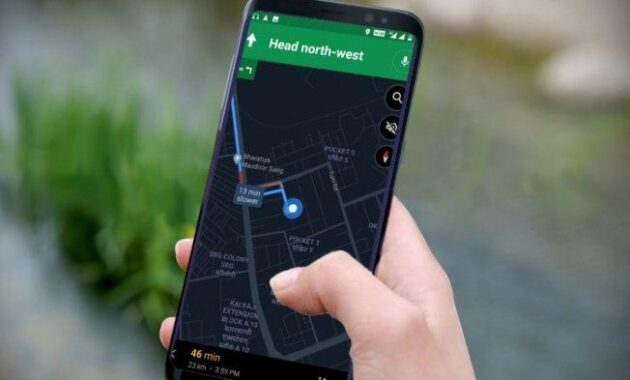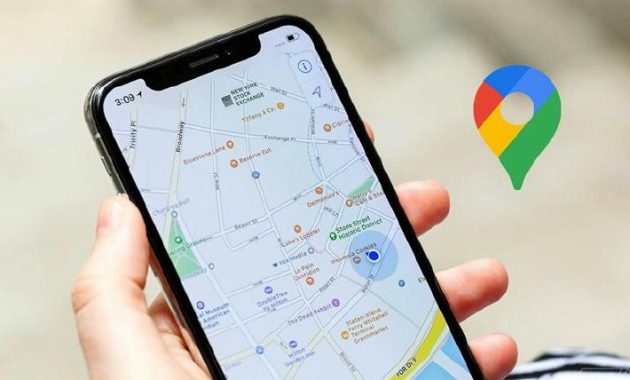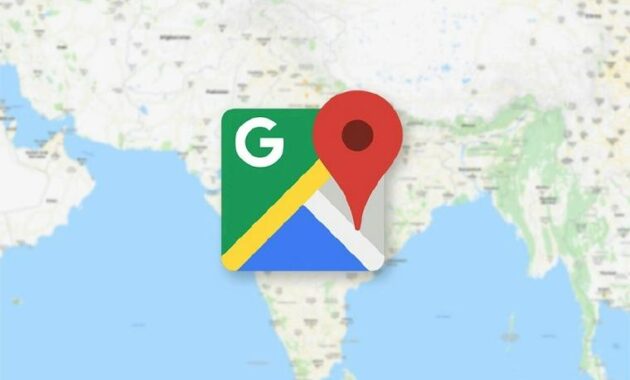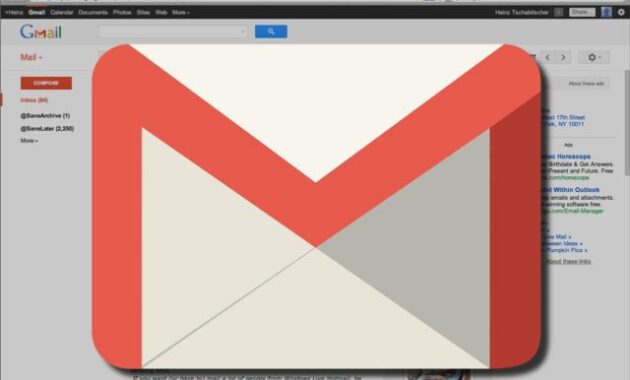Bagaimana cara menambah lokasi di Google Maps yang paling mudah? Aplikasi Google Maps menjadi aplikasi yang penting pada masa sekarang ini, karena aplikasi ini dinilai mampu membantu orang saat ingin menemukan lokasi yang ingin dituju. Selain sebagai Maps atau peta, Google Maps ini juga memiliki bergaram fitur menarik yang bisa digunakan oleh penggunanya. Jika kamu ingin menambah lokasi di Google Maps yang belum terdaftar sebelumnya atau belum ada, maka kamu juga bisa melakukannya dengan mudah.
Fitur-fitur Google Maps yang sangat bermanfaat seperti menjukan lokasi restoran, SPBU, cafe, dan masih banyak lokasi yang bisa kamu temukan di Google Maps. Selain itu setelah kamu menemukan alamat yang kamu inginkan kamu bisa dipandu untuk bisa sampai ke lokasi tujuan dengan fitur menampilkan rute jalan.
Pada zaman yang serba digital seperti sekarang dan dengan adanya aplikasi ojek online,, tentunya aplikasi Google Maps itu penting supaya kendaraan atau driver yang kamu pesan bisa mengetahui lokasi penjemputan kamu.
Oleh karena itu menambahkan lokasi di aplikasi Google Maps menjadi perlu kamu lakukan, khususnya untuk seseorang yang memiliki bisnis. Dengan menambahkan lokasi bisnis kamu bisa memudahkan calon konsumen kamu saat akan datang menuju lokasi bisnis milikmu.
Cara menambahkan lokasi juga sangat mudah, kamu bisa menggunakan aplikasi Google Maps di handphone kamu ataupun melaui situs web Google Maps di laptop/PC. Untuk bisa mengakses layanan Google Maps kamu hanya perlu log in menggunakan akun Google atau akun Gmail yang kamu miliki. Seperti yang pernah kita bahas sebelumnya mengenai cara menambahkan akun Google, jika kamu sudah menambahkan akun Google di handphone kamu maka jika kamu menggunakan aplikasi Google Maps kamu tidak perlu melakukan log in lagi.
Apa itu Google Maps ?
Sebelum kita beralih ke pembahasan inti pada artikel ini yaitu mengenai cara menambah lokasi di Google Maps. Bagi kamu yang belum tahu apa itu Google Maps, kamu bisa menyimak pengertian berikut ini. Google Maps adalah aplikasi yang dikembangkan oleh Google yang memberikan layanan pemetaan web, dan dengan menggunakan Google Maps kamu bisa melihat peja jalan, kondisi lalu lintas, serta kamu juga bisa melihat panorama 360 derajat dan kondisi jalan menuju lokasi yang dituju.
Aplikasi Google Maps diluncurkan pada bulan Februari tahun 2005. Aplikasi Google Maps juga merupakan aplikasi bawaan untuk handphone Android. Keunggulan dari aplikasi ini salah satunya adalah membuat penggunanya bisa melihat tempat yang ada dalam Maps secara detail dan bahkan kamu juga bisa melihat sekitar lokasi seperti rumah-rumah dan jalanan lokasi yang kamu inginkan.
Cara Menambah Lokasi di Google Maps
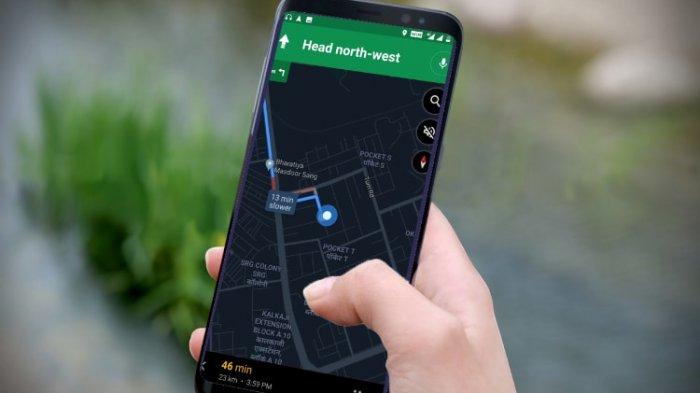
Kembali ke pembahasan utama pada artikel kali ini yaitu mengenai cara menambah lokasi di Google Maps. Ada beberapa cara yang bisa kamu coba jika ingin menambahkan lokasi baru pada aplikasi Google Maps.
Selain alamat lokasi kamu juga bisa menambahkan keterangan lengkap mengenai lokasi yang kamu tambahkan seperti jam buka, foto, website, sampai nomor telepon. Menambahkan keterangan ini penting jika kamu ingin menambahkan lokasi bisnis milikmu supaya memudahkan customer yang akan datang ke lokasi kamu.
Cara Menambah Lokasi di Google Maps Menggunakan Handphone
Cara pertama yang bisa kamu lakukan untuk membuat lokasi baru di Google Maps untuk lokasi yang belum ada di Google Maps. Apabila kamu menggunakan handphone untuk menambahkan lokasi maka kamu bisa mengikuti cara dibawah ini. Berikut ini langkah-langkah yang bisa kamu ikuti untuk melakukannya :
- Pertama buka aplikasi Google Maps yang ada di handphone yang kamu gunakan (ikon lokasi).
- Setelah itu jika kamu belum log in kamu bisa melakukan log in terlebih dahulu.
- Berikutnya tekan menu Kontribusi dengan ikon (+).
- Jika sudah kamu bisa memilih opsi Tambahkan Tempat.
- Lalu pada kolom Nama Tempat, kamu bisa ketik nama tempat yang ingin kamu tambahkan.
- Setelah itu tekan Kategori, disitu akan ditampilkan beberapa kategori seperti Makanan & Minuman, Belanja, Layanan, dan masih banyak lagi kategori. Pilih kategori yang sesuai dengan lokasi yang kamu tambahkan.
- Kemudian pada kolom Alamat, ketikan alamat lengkap lokasi yang kamu tambahkan seperti nama kota, procinsi, kode pos dan lain-lain. Semakin lengkap informasi yang kamu sertakan maka semakin cepat juga Google akan memverifikasi alamat yang ingin kamu tambahkan.
- Lalu masukan juga informasi tambahan seperti Jam Buka, informasi Kontak, Situs Website, dan tentunya Foto.
- Apabila sudah lengkap semua dan kamu sudah yakin tekan Kirim.
- Maka Google akan melakukan verifikasi alamat yang kamu tambahkan, kamu akan menerima email terkait permohonan penambahan tempat terkait penerimaan atau penolakan dalam waktu dua minggu.
- Selesai.
Cara Menambah Lokasi di Google Maps Melalui Situs Web di Laptop
Cara yang kedua adalah dengan menambahkan lokasi baru di melalui situs website Google Maps di laptop/PC. Dengan cara berikut ini kamu tidak perlu menggunakan aplikasi Google Maps akan tetapi tentu saja kamu masih bisa membuka alamat yang kamu buat di aplikasi Google Maps jika ingin mengetahui rutenya, berikut langkah-langkahnya :
- Pertama buka browser pada laptop/PC kamu dan kunjungi situs web https://www.google.com/maps.
- Jika sudah kamu bisa log in menggunakan akun Google milikmu terlebih dahulu apabila kamu belum masuk ke akun Google.
- Setelah itu tekan tombol garis tiga yang berada pada pojok kiri atas tampilan Google Maps.
- Lalu kamu bisa tekan opsi Add a Missing Place.
- Selanjutnya pada kolom Nama Tempat, kamu bisa ketik nama tempat yang ingin kamu tambahkan.
- Setelah itu tekan Kategori, disitu akan ditampilkan beberapa kategori seperti Makanan & Minuman, Belanja, Layanan, dan masih banyak lagi kategori. Pilih kategori yang sesuai dengan lokasi yang kamu tambahkan.
- Kemudian pada kolom Alamat, ketikan alamat lengkap lokasi yang kamu tambahkan seperti nama kota, procinsi, kode pos dan lain-lain. Semakin lengkap informasi yang kamu sertakan maka semakin cepat juga Google akan memverifikasi alamat yang ingin kamu tambahkan.
- Lalu masukan juga informasi tambahan seperti Jam Buka, informasi Kontak, Situs Website, dan tentunya Foto.
- Jika sudah lengkap semua dan kamu sudah yakin tekan Kirim.
- Selesai.
Cara Menambah Lokasi di Google Maps Dengan Bisnisku
Selain dua cara diatas kamu juga bisa menggunakan Google Bisnisku, mungkin banyak orang yang belum pernah menggunakan layanan Google Bisnisku ini. Kamu bisa mencoba salah satu layanan Google Bisnisku ini jika kamu baru menrintas bisnis atau usaha online karena aplikasi ini akan sangat membantu kamu untuk mendukung kemajuan bisnis.
Seperti halnya layanan Google lainnya kamu bisa mengakses Google Maps di web maupun melalui aplikasi, berikut ini langkah-langkah yang bisa kamu ikuti :
- Pertama buka aplikasi Google Bisnisku atau website Google Bisnisku dan log in menggunakan akun Google.
- Setelah itu pilih menu utama Manage Locations.
- Kemudian pilih opsi Add Location, lalu Add Single Location yang terletak disebelah kanan.
- Laku kamu bisa mengisi nama bisnis untuk memastikan ada atau belum lokasi bisnis kamu di data base. Jika suah ada maka kamu bisa mengklaim dan melengkapi data-datanya.
- Apabila belum ada kamu bisa memilih opsi Create a Business with This Name. Lalu masukan data-data seperti kategori, alamat, dan lain-lain seperti cara menambahkan lokasi melalui aplikasi Google Maps.
- Pada saat penetapan lokasi kamu harus memastikan titiknya sesuai dengan lokasi kamu.
- Selesai, lanjutkan metode verifikasi.
Demikianlah 3 cara menambah lokasi di Google Maps yang bisa kamu coba, pilih cara yang menurut kamu lebih mudah. Selamat mencoba dan semoga bermanfaat.